Repairit – 写真修復AIアプリ
3ステップで破損した思い出を修復
Repairit – 写真修復AIアプリ
3ステップで破損した思い出を修復
Onedriveとはパソコン同士で情報共有できる機能のことで、自宅と学校もしくは企業のパソコンを連結することから作業効率が上がります。ただ膨大な情報を整理する際に、誤って大事なデータを削除してしまったという経験をする人が意外に多いです。そこでこの記事では、誤ってデータを消してしまったときの対処法を紹介します。
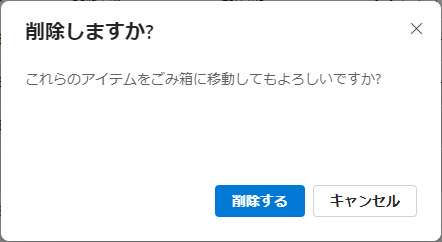
Onedriveから完全に削除されたファイルを復元することが可能な理由は、このOnedriveは情報のやり取りを一度マイクロソフトのサーバーに送ってから別のパソコンに転送するからです。そのためパソコン上で削除をしてしまっても、Onedriveにアクセスしてサーバーの中に情報が残っていれば復元することができます。
ただし復元するにも期限があって、マイクロソフトのOnedriveの規約としてデータ保存は30日間で更新されるようになっているのです。そのため30日間以内に行わないと復元できないので、大切なデータを完全削除してしまったことに気付いたらOnedriveとはすぐに作業に取り掛かることを推奨します。
Onedriveからファイル削除を実行した後に自力でファイル復元する方法は、Onedriveのごみ箱から復元する方法とローカルのごみ箱を介して復元する方法の2つになります。
1.ネットを使ってOnedriveのウェブサイトにアクセスし、利用する際に登録したアカウントでサインインします。
2.アクセスが出来ると、その項目の中にゴミ箱があります。
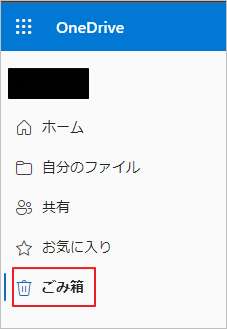
3.ごみ箱をクリックすると消してしまった情報がサーバーの中に残っているので、復元したい情報を見つけてクリックします。
4.クリックするとチェックがつくので、ページに記載されている「復元」もしくは英語で「リストア」と書かれている部分があるので押すと元に戻ります。
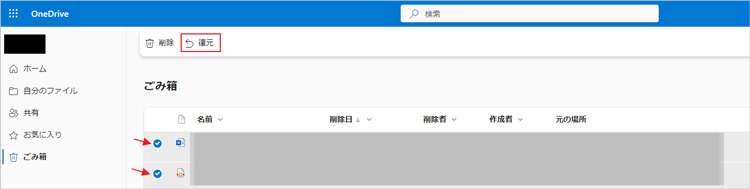
1.ローカルのごみ箱を介して復元する方法は、所有している自宅のパソコンから「ごみ箱」をクリックして起動します。
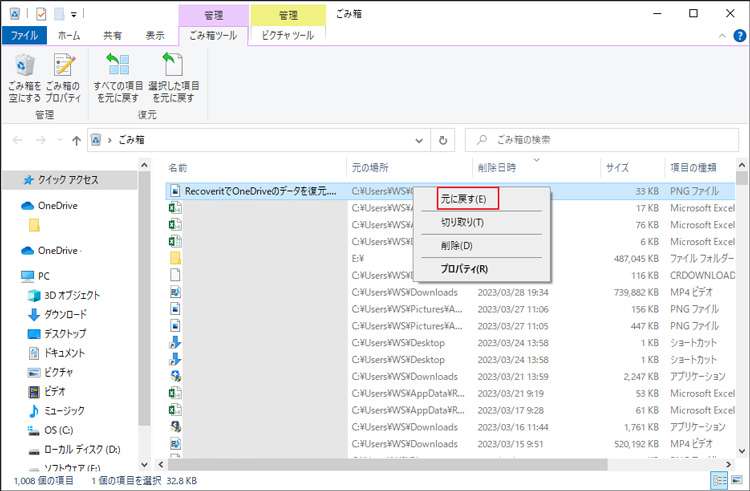
2.そこで残ったデータをチェックしたら、「元に戻す」を押すとごみ箱からOneDriveに復元。
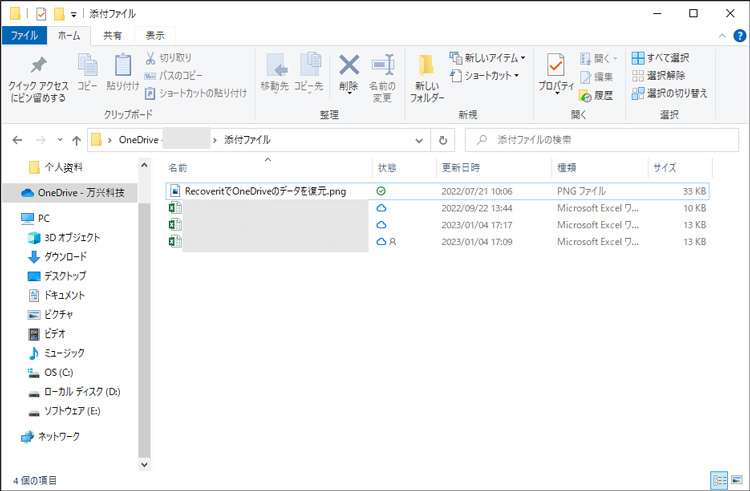
完全削除されたOnedriveのファイル復元はソフトやパソコン自体で復元できない場合もあるので、もしごみ箱に残っていない場合無理をせずに「Recoverit」のような専用復元ソフトを用いるとよいです。Recoveritはワンダーシェアが開発した復元ソフトで、誤って削除してしまったデータも完全復元が出来ることで注目されています。このソフトウェアは、画像、動画、ドキュメント、音楽など1000種類のファイルの復元に対応しているので、ぜひ使ってみてください。下記のダウンロードボタン無料でダウンロードして試用することができます。
以下はRecoveritでパソコンから削除されたファイルを復元する手順です。
「Recoverit」を起動してから、削除したファイルの元場所を選択してクリックします。

そうすると、削除してしまったデータをスキャンし始めます。スキャン終わった後、見つけたファイルはフォルダあるいはファイル形式ごとに表示されます。「ファイルの検索」欄で、ファイル名を入力すれば、表示されるファイルを絞り込むことができます。

削除してしまったファイルをスキャンした後、失われたファイルがあるかどうかを確認するためにプレビューを行います。その後、復元したいファイルを選択して、「復元する」をクリックすれば完了です!

復元できるけどしっかりとバックアップを取ろう
Onedriveは、端末同士の共有によって作業効率を上げるのに役に立ちます。ただ不注意で消してしまうことはよくあるので、自力で復元することはできますが無理ならRecoveritといった専用ソフトを用いて復元するとよいです。
ただ復元できるといっても、大切なデータはバックアップををとっておくのが大事ということに変わりないといえます。

Surface Bookの大事なデータが消えてしまった?復元できますか。wondershareのRecoveritを使うとすぐに簡単にSurface Bookの削除した写真、動画、音楽、ドキュメントなどのデータを復元することが出来ます。 ...
TSファイルとはビデオトランスポートストリームファイルのことで、コンピュータで動画を保存したり配信する際に使用されます。最近はブルーレイDVDの保存にも使用されていて、動画データをPCに保存するとTSの拡張子が付けられたファイルが保存されます。専用の再生ソフトがあれば、PCやモバイル機器でも視聴できます。今回はTSファイルの用途と消去したTSファイル復元方法を紹介します。 ...
私は現在はスマートフォンと携帯の両方を使っています。スマートフォンは日常の連絡などの殆どに使用し、携帯は主に親戚との連絡メールとそれまでダウンロードした着うたフルを聞くために残しているのですが ...
内野 博
編集長